苹果M1虚拟机怎么安装Win11系统
分类:win11教程 2021-09-24
导读: 苹果M1虚拟机怎么安装Win11系统--苹果M1虚拟机怎么安装Win11系统?微软即将在10月5日推出正式版Win11系统,在这之前很多朋友都在问苹果M1电脑怎么安装Win11系统,下面就为大家带来苹果M1虚拟机安装Win11系统的方法。 通过 Parallels 虚拟机运行和升级了...
苹果M1虚拟机怎么安装Win11系统?微软即将在10月5日推出正式版Win11系统,在这之前很多朋友都在问苹果M1电脑怎么安装Win11系统,下面就为大家带来苹果M1虚拟机安装Win11系统的方法。
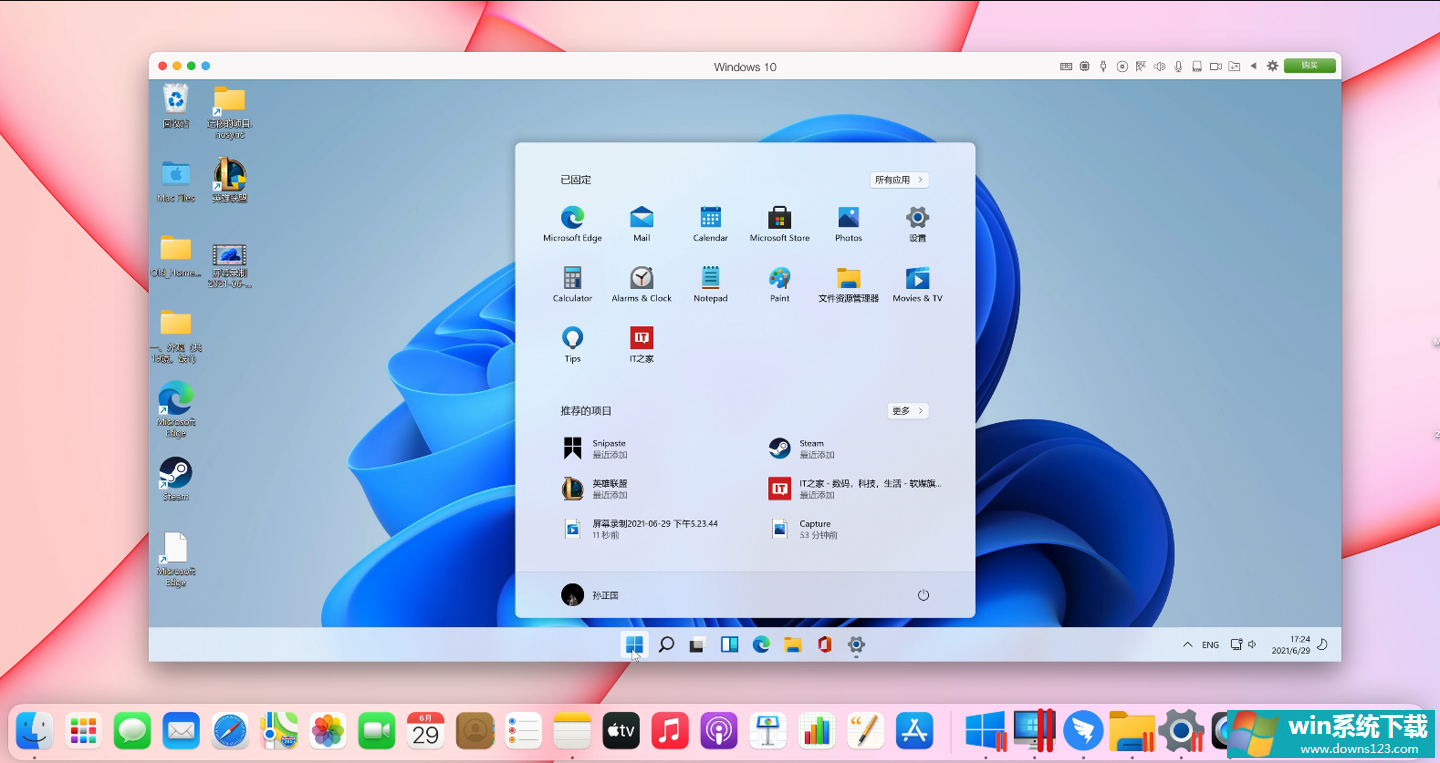
通过 Parallels 虚拟机运行和升级了 Win11 ARM 预览版 Build 22000.51,使用了默认的 Parallels 虚拟机设置,采用了 M1 处理器的两个核心(1GHz 主频),内存 3072MB。
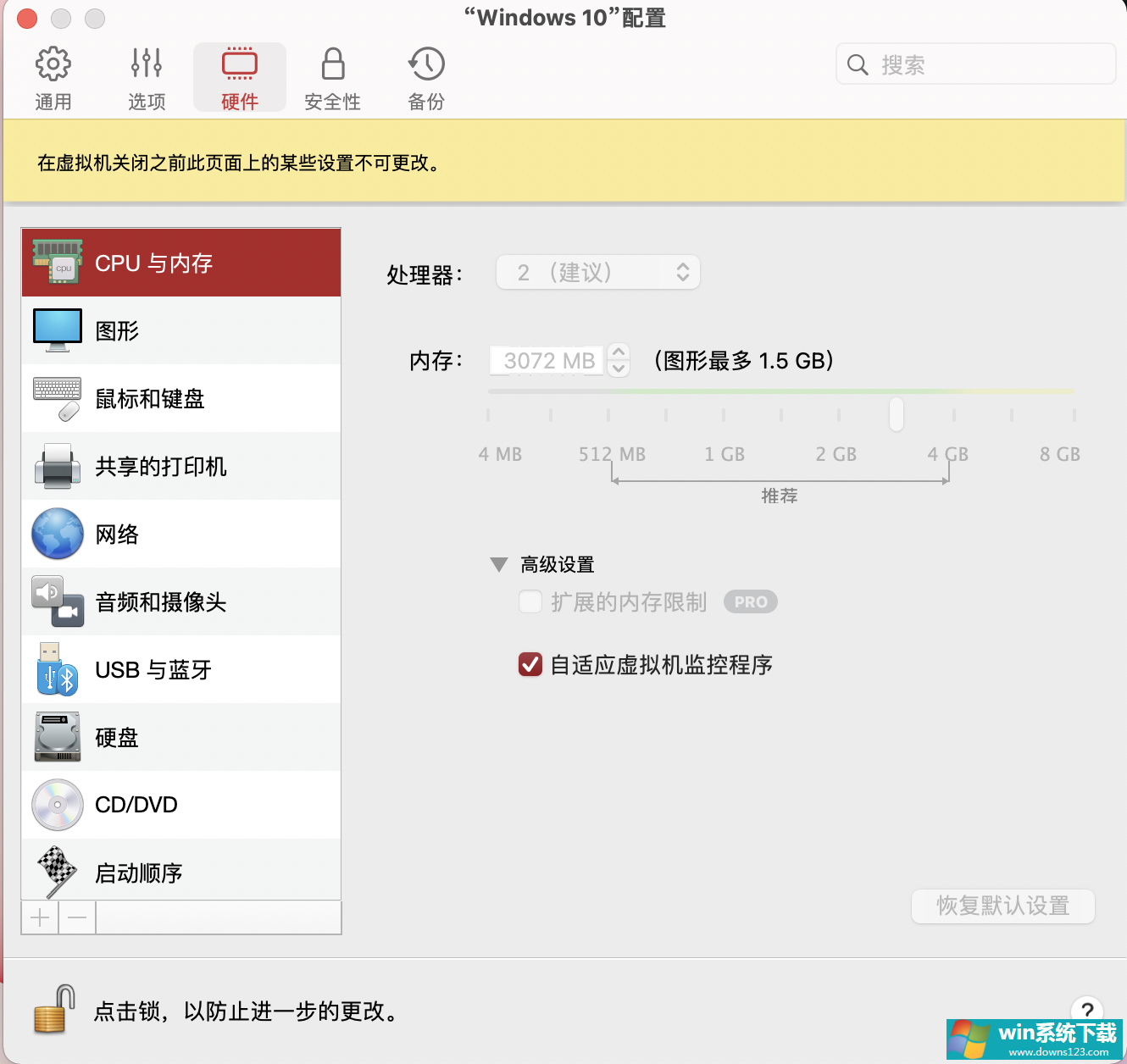
M1 芯片 iMac 通过 Parallels 虚拟机可以较流畅地运行 Windows 11 ARM 系统,打开“开始”菜单等响应比较快速,另外我们还尝试进入了《英雄联盟》游戏查看效果。
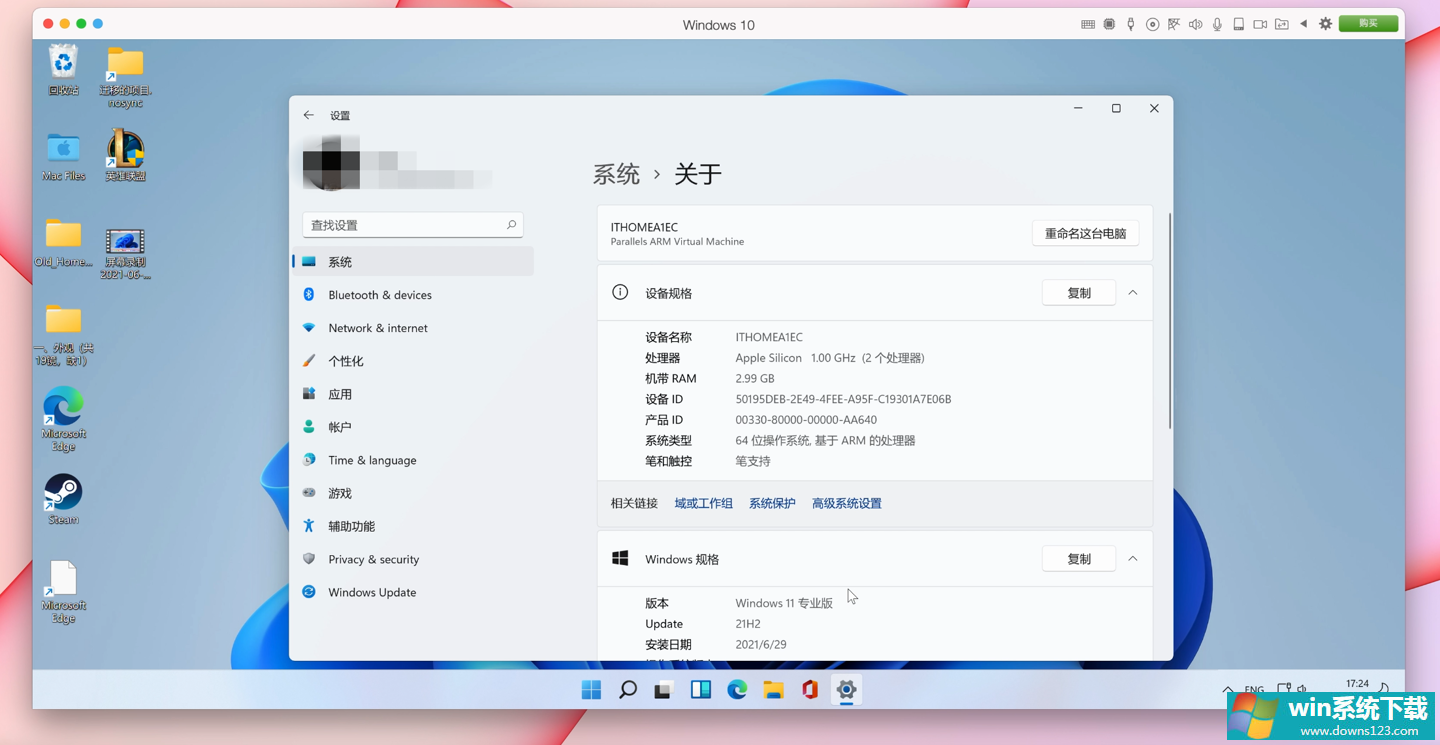
需要注意的是,在使用 macOS 系统工具录制屏幕时也会影响《英雄联盟》游戏的运行帧率,导致帧率降低。以下截图显示了该游戏在叠加多层转译后的实际运行效果截图,分辨率为 4480 x 2520,帧率在 40 FPS 左右。


